Основную долю рынка по выручке занимают первые 200 продавцов. Система рассматривает категорию в рамках юридических лиц, которые работают в выбранной категории. С помощью Отчета по продавцам вы сможете проанализировать, какие продавцы вошли в топ-200 по выручке за выбранный период. Здесь можно увидеть подробную статистику по доле продавца в анализируемой категории.
¶ Что есть в отчете?
¶ Диаграмма
Диаграмма показывает доли первых шести продавцов в выбранной категории. Наведите курсор на диаграмму, чтобы посмотреть объем продаж или выручки продавца.
К примеру, в категории Красота / Уход за кожей / Уход за лицом самый успешный продавец – ООО Рокет лаунч. Он занимает первое место по продажам и выручке.
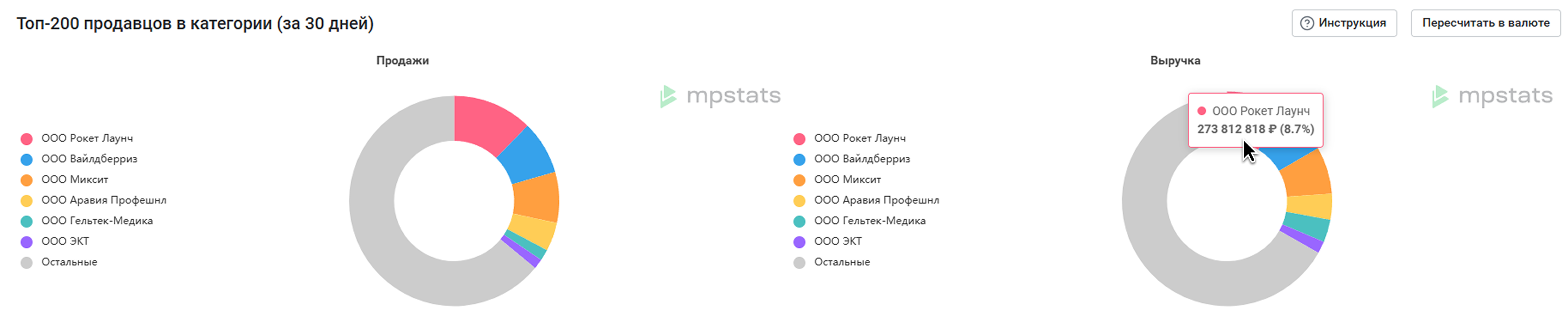
¶ Таблица
Отчет показывает сравнительную информацию по каждому из топ-200 продавцов в категории за выбранный период.
Важно! В этом отчете система оценивает продавца только в рамках конкретной выбранной категории
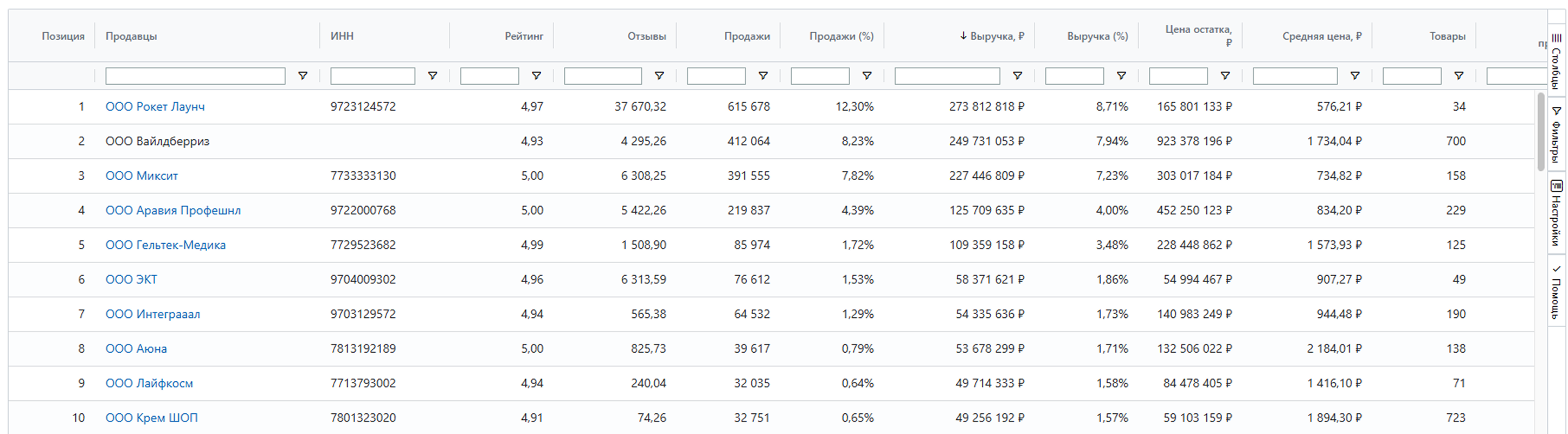
Что есть в таблице:
- Позиция – позиция продавца в рейтинге за выбранный период
- Продавцы – название продавца
- ИНН продавца
- Рейтинг – средний рейтинг карточек товаров этого продавца
- Отзывы – среднее количество отзывов покупателей в карточках товаров этого продавца
- Продажи – сколько раз купили товары продавца
- Продажи (%) – доля продаж продавца от общих продаж в категории за выбранный период
- Выручка – общая стоимость товаров продавца, купленных за выбранный период
- Выручка (%) – доля выручки продавца от общей выручки в категории за выбранный период
- Цена остатка – покажет, сколько денег в ценах реализации сейчас «заморожено» у продавца на площадке. Умножили последний полученный остаток на цену со скидкой
- Средняя цена рассчитывается как среднее арифметическое цен всех товаров продавца
- Товары – число товаров у этого продавца
- Товары с продажами – товары, которые купили хотя бы 1 раз
- Процент товаров с продажами – доля товаров с продажами от всех товаров продавца за выбранный период
- Среднее количество продаж на 1 товар – сколько продаж в среднем приходится на 1 товар продавца
- Среднее количество продаж на 1 товар с продажами – сколько продаж в среднем приходится на 1 товар продавца с продажами
- Суммарный остаток товара в этой категории у продавца на последнюю дату выбранного периода
- Количество брендов, которые есть у продавца
- Брендов с продажами – количество брендов, товары которых купили хотя бы 1 раз
- Процент брендов с продажами – доля брендов с продажами от общего количества брендов, которыми торгует продавец
- Средняя выручка на 1 товар – сколько выручки в среднем принес 1 товар продавца за выбранный период
- Средняя выручка на 1 товар с продажами – сколько выручки в среднем принес 1 товар с продажами за выбранный период
- График продаж. Наводите курсор на столбцы графика, чтобы просматривать продажи в определенные дни
Описание всех полей находится в Помощь → Описание полей, справа от таблицы
Еще вы можете выгрузить отчет, чтобы рассчитать средние значения:
- на один товар в категории
- на все товары
- на один продающий товар
Это поможет оценить стратегию конкурента для повышения собственных продаж.
Подробнее о том, как работать с таблицами, читай в статье Возможности работы с таблицами в сервисе
¶ Как настроить отчет?
¶ Фильтр по характеристикам
Вы можете посмотреть отчет по товарам с конкретными характеристиками.
Важно! Фильтр учитывает только актуальные данные карточки. Например, сейчас у товара назначение «спортивное», а раньше оно обозначалось «для спорта». В отчет за любой период товар попадет по фильтру «спортивное»
Чтобы включить фильтр, нажмите Добавить.

Выберите предмет – это обязательно, чтобы мы могли найти характеристики.

Выберите нужную характеристику из списка.

После этого покажем, какие варианты этой характеристики встречаются на маркетплейсе. Отметьте галочками все, которые вас интересуют. Рядом с каждым вариантом показываем его популярность – как часто у товаров встречается такая характеристика.
Нажмите Применить. В таблице останутся только товары с заданными характеристиками.

Вы можете добавить сколько угодно фильтров. Чтобы убрать сразу все фильтры, нажмите Сбросить.

¶ Период
Автоматически отчет формируется за последние 30 дней, но вы можете выбрать другой период. Нажмите на поле со значком календаря и выберите временной промежуток. Нажмите Применить.
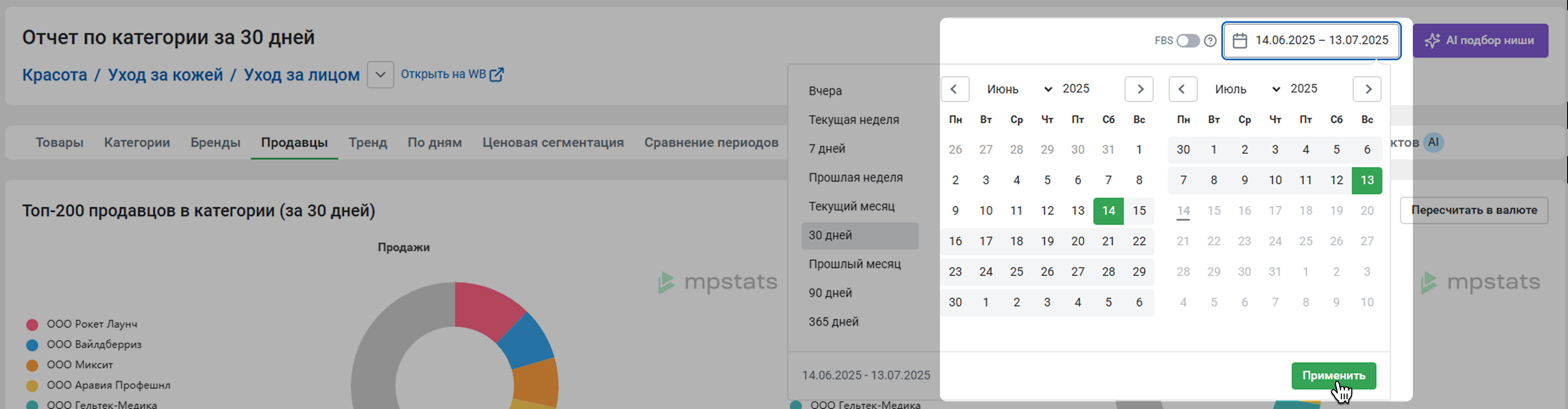
Вы можете выбрать период в списке слева от календаря.
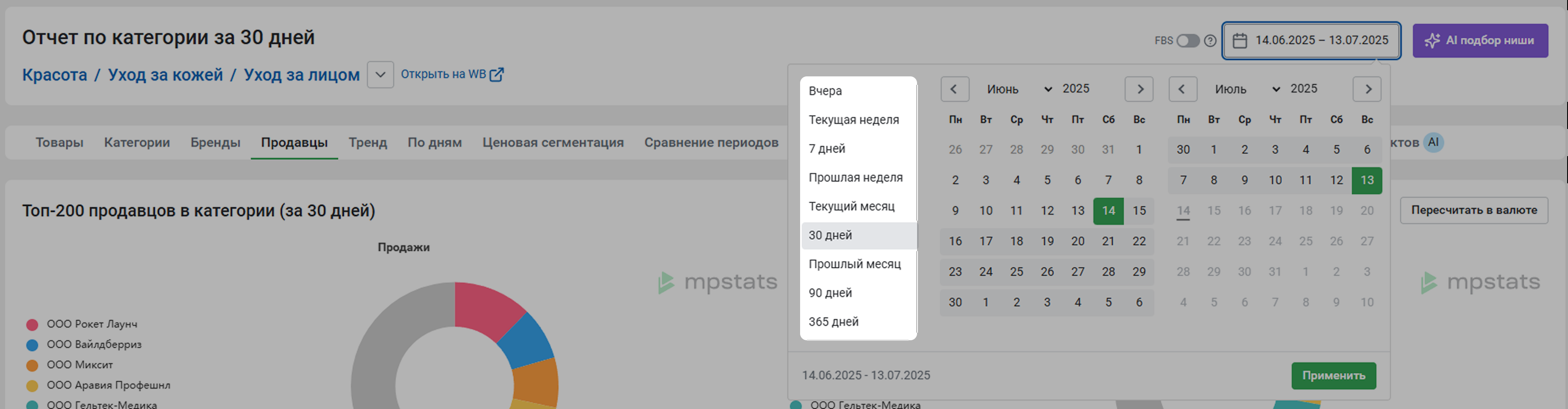
Доступные временные промежутки:
- вчера
- текущая неделя
- 7 дней – последние 7 дней. Например, сегодня 14.07.25. Вы увидите статистику с 07.07.25 по 13.07.25
- прошлая неделя
- текущий месяц – период с первого числа месяца по текущий момент
- 30 дней – последние 30 дней
- прошлый месяц
- 90 дней – последние 90 дней
- 365 дней – последний год
Период Текущий месяц – с первого по текущий день месяца, период 30 дней – за последние 30 календарных дней
¶ FBS продажи
Выберите, как сформировать отчет: с учетом FBO (продажи со склада маркетплейса) или FBS (продажи со склада продавца).
Данные по FBS могут быть неточными, потому что продавец указывает остатки товара самостоятельно и может ошибиться
По умолчанию показываем данные только по товарам со складов маркетплейса. Если вы активируете переключатель FBS, статистика по товарам будет отображаться полностью (и по FBO, и по FBS).

¶ Пересчитать в валюте
Пересчитаем основные показатели дохода по тому курсу валют, который вы укажете.
На странице отчета нажмите кнопку Пересчитать в валюте.
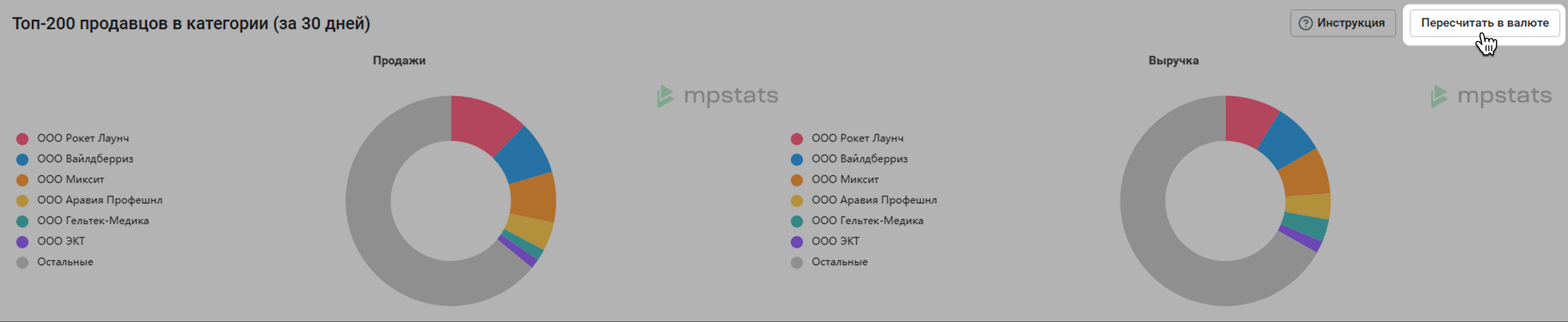
Выберите валюту, укажите курс к рублю и нажмите Применить. Все показатели в таблице, которые относятся к валюте, пересчитаются по указанному курсу. Значка валюты в таблице не будет.
Например, сейчас выручка 10 000 ₽. Вы указываете, что 1 $ равен 100 ₽. Когда вы нажмете Применить, в таблице в графе Выручка будет 100.
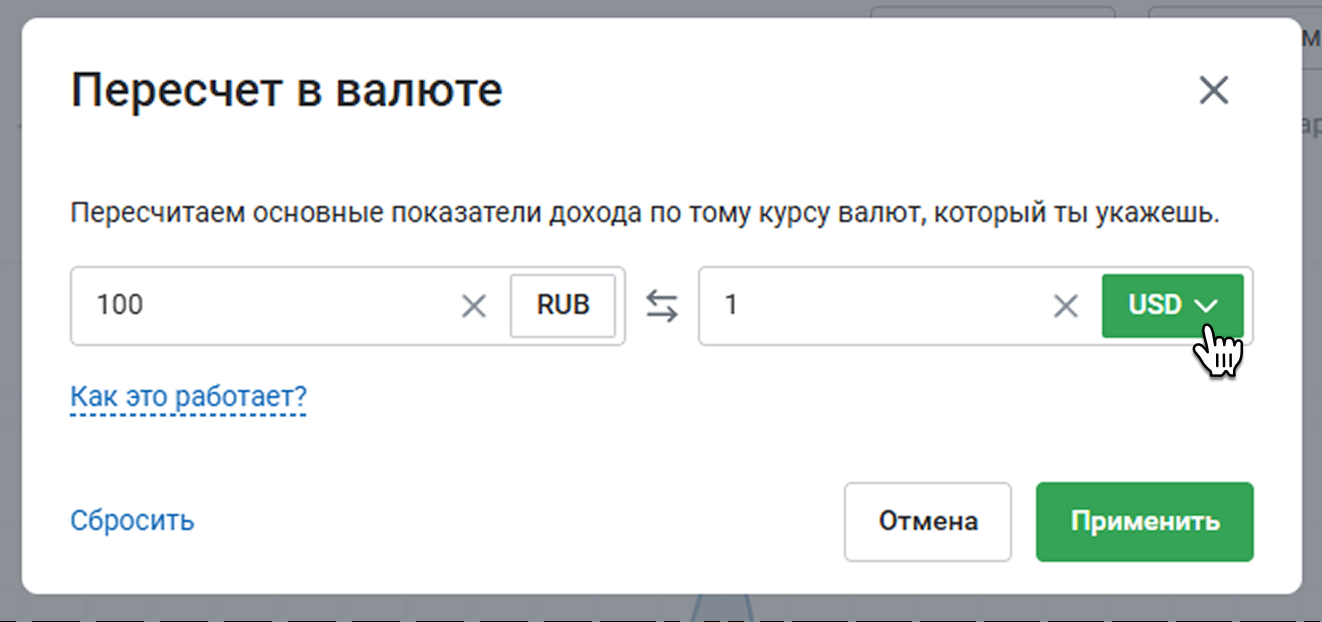
Указанный вами курс отобразится справа над таблицей. Если вы нажмете на него, откроется меню. Нажмите Редактировать, если нужно изменить курс и пересчитать показатели. Чтобы вернуть таблицу к изначальному виду, нажмите Сбросить.
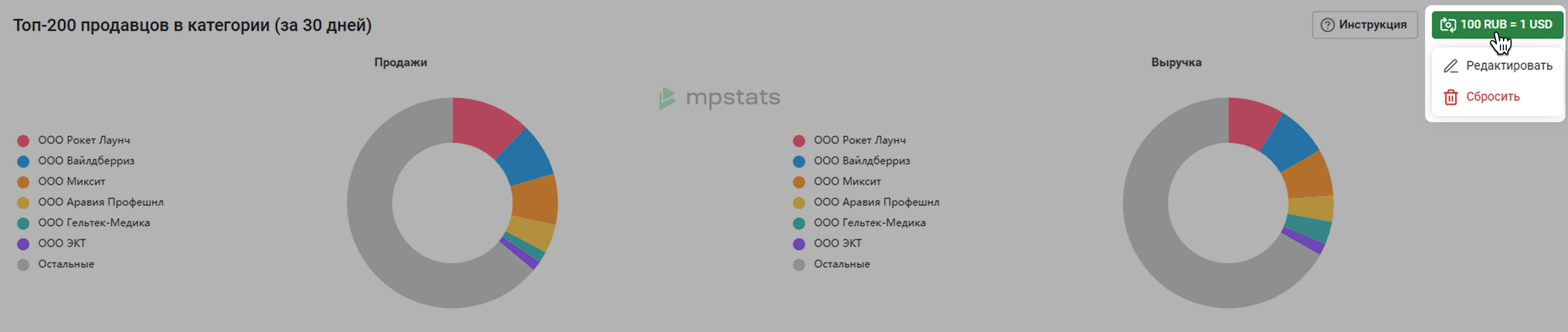
¶ Как скачать отчет?
Отчеты можно скачивать. Для этого нажмите Скачать в левом нижнем углу таблицы.
Подробнее о том, как скачать отчет, рассказали в статье